win10无法添加网络共享打印机设备 Win10共享打印机无法连接怎么办
更新时间:2024-04-03 16:35:55作者:xiaoliu
Win10无法添加网络共享打印机设备是一个常见的问题,许多用户在尝试连接共享打印机时遇到困难,造成这种问题的原因可能是网络设置、驱动程序不兼容、权限问题等。解决这个问题的方法有很多种,比如检查网络设置、更新驱动程序、重新设置共享权限等。在遇到这种情况时,用户可以尝试这些方法来解决Win10共享打印机无法连接的问题。
方法如下:
1、首先点击左下角开始,然后点击“设置”。
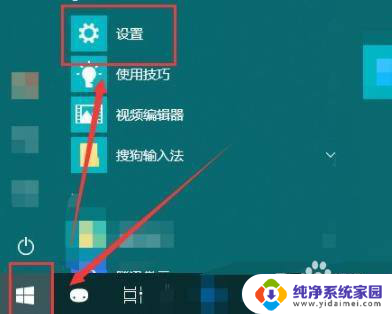
2、随后在打开的windows设置中点击“网络和Internet”。
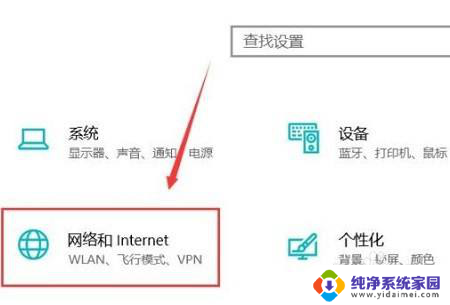
3、随后点击左侧的状态,再选择右侧的“共享选项”。
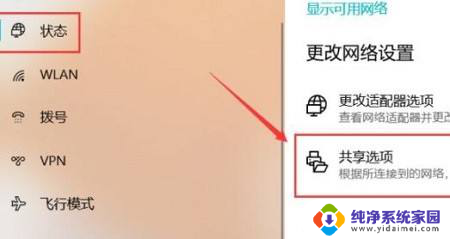
4、然后在弹出的设置中选“启用网络发现”和“启用文件和打印机共享”。
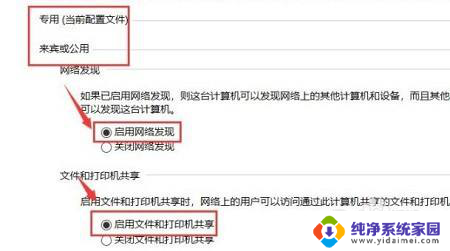
5、之后在下面的所有网络中选择“无密码保护的共享”。
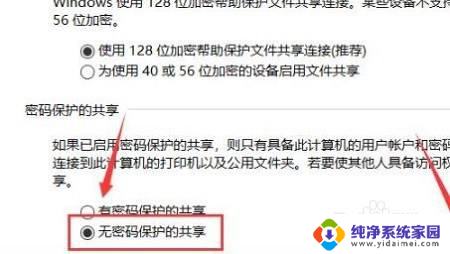
6、最后就可以连接到电脑网络中即可解决
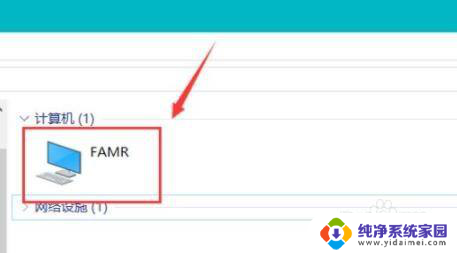
以上就是关于win10无法添加网络共享打印机设备的全部内容,如果有遇到相同情况的用户,可以按照以上方法来解决。
win10无法添加网络共享打印机设备 Win10共享打印机无法连接怎么办相关教程
- win10局域网添加共享打印机 win10如何添加网络共享打印机
- 怎么加入共享打印机 win10连接网络共享打印机方法
- win10怎样添加共享打印机 win10如何添加网络共享打印机步骤
- win10添加共享打印机显示windows无法连接到打印机 win10共享打印机无法识别怎么解决
- win10无法连接共享打印机补丁 Win10无法连接打印机怎么办
- windows7无法共享windows10打印机 WIN10连接WIN7共享打印机的设置方法
- 0x0000011b解决共享打印机win10 Win10无法连接共享打印机解决方法
- win10电脑连不上win7共享的打印机 Win10无法连接win7共享打印机
- win10显示无法连接到共享打印机怎么办 Win10笔记本电脑无法连接共享打印机怎么办
- win7和win7共享打印机 WIN7共享打印机WIN10无法连接解决方法
- 怎么查询电脑的dns地址 Win10如何查看本机的DNS地址
- 电脑怎么更改文件存储位置 win10默认文件存储位置如何更改
- win10恢复保留个人文件是什么文件 Win10重置此电脑会删除其他盘的数据吗
- win10怎么设置两个用户 Win10 如何添加多个本地账户
- 显示器尺寸在哪里看 win10显示器尺寸查看方法
- 打开卸载的软件 如何打开win10程序和功能窗口